| 우분투에서 putty 접속과 애러시 대처 방법 리눅스를 사용하다 보면 서버에서 직접 작업하기 보다는 putty로 ssh 보안접속으로 적업을 하게 되는 경우가 많습니다. 지금 설치한 우분투에 putty로 원격 접속을 해 봅니다. 원격 접속을 하기 위해서는 현재 리눅스가 설치된 컴퓨터(가상호스트에 설치된 경우도 동일합니다)의 IP를 알아야 합니다. [우분투 서버의 IP확인]  .IP확인은 ifconfig 명령을 씁니다. .위 명령어를 입력하면 화면처럼 출력이 됩니다. .화면중에서 inet address : 192.168.0.9 가 현재 우분투가 설치된 컴퓨터의 IP가 됩니다. .제일 상단 [호스트 이름 또는 IP주소] 부분에 위에서 확인한 IP를 적어줍니다. .그리고 다음에 편리하게 접속하기 위해 저장을 해 두기로 합니다. .저장된 세셩 부분에 원하는 이름을 기재합니다. .여기서느 test-host 를 입력하고 [저장]을 클릭합니다. [접속시도]  .기본 정보를 저장햇으면 하단의 [열기]를 눌러 접속을 시도해 봅니다. [putty접속 애러] 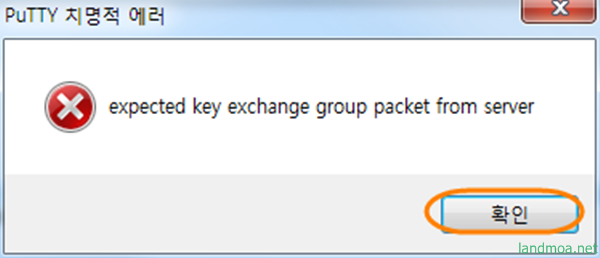 .putty접속 애러입니다. .expected key exchange group packet from server .서버에서 예상 키 그룹 패킷 교환을 바란다는 뜻입니다. [putty 재접속] 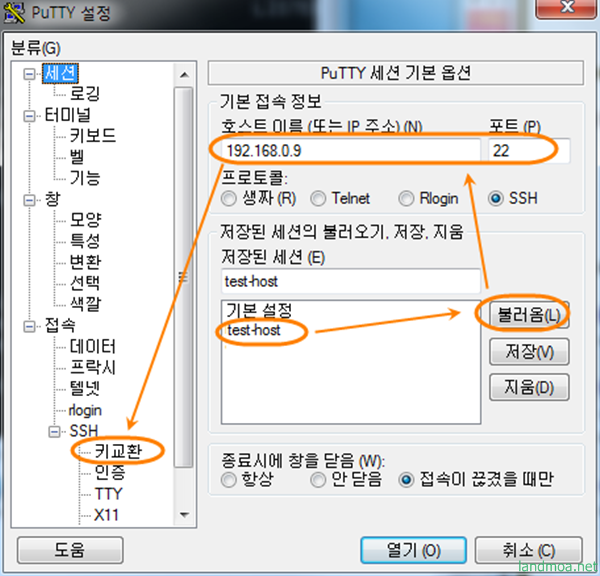 .putty를 다시 접속합니다. .이전에 저장된 호스트 이름을 선택하고 [불러옴]을 클릭합니다. .자신의 호스트 주소가 맞는 지 확인합니다. .이어 좌측메뉴에서 접속 > SSH > [키교환]을 선택합니다. [키교환 설정] 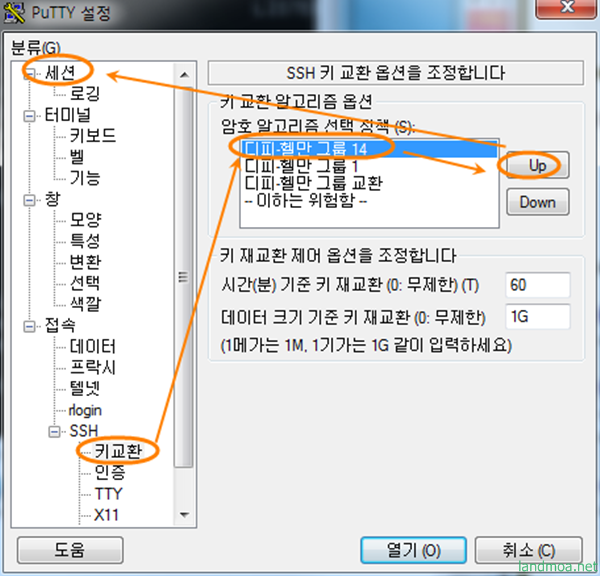 .우측 부분에서 [디피헬만 그룹14]와 [디피헬만 그룹1]을 위 모양처럼 상단으로 배치합니다. .위치조정은 우측에 있는 [UP][DOWN]버턴을 사용하면 됩니다. .배치가 끝났으면 다른키는 손대지 말고 우측메뉴에서 [세션]을 선택합니다. [설정값 저장]  .화면이 바뀌면 자신이 설정한 호스트가 선택이 되어있고 설정값이 맞는지 확인만 합니다. .확인이 되었으면 [저장]을 클릭합니다. .모든 설정이 끝났으면 다시 [열기]를 클릭해 봅니다. [접속확인메시지]  .정상적으로 처음접속되었을 때 나오는 화면입니다. .[예]를 선택합니다. [원격 로그인]  .접속된 화면에서 [ID]와 [Password]를 입력해 접속을 합니다. .접속은 성공을 했으나 이번에는 한글이 꺠어지네요. .접속을 끊고 다시 한글 깨짐 문제를 해결키로 합니다. [변환 선택]  .다시 입력된 정보를 불러온 다음 좌측메뉴에서 [변환]을 선택합니다. [utf-8 선택] 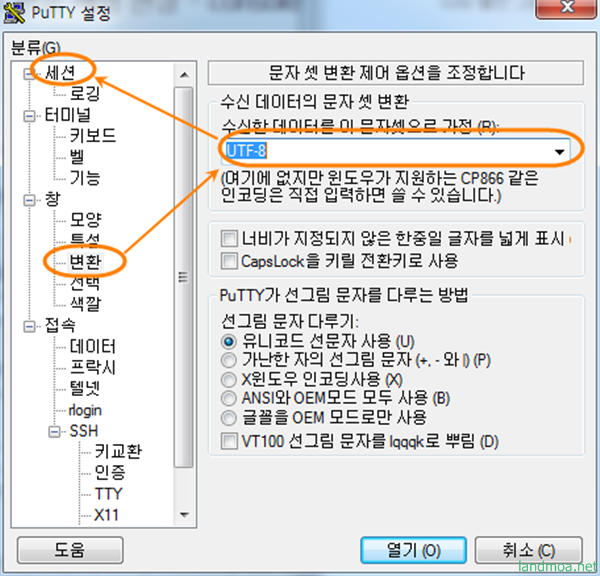 .우측 설정창에서 [UTF-8]을 선택한 다음, .좌측 메뉴에서 상단 [세션]을 선택합니다. [설정값 저장] 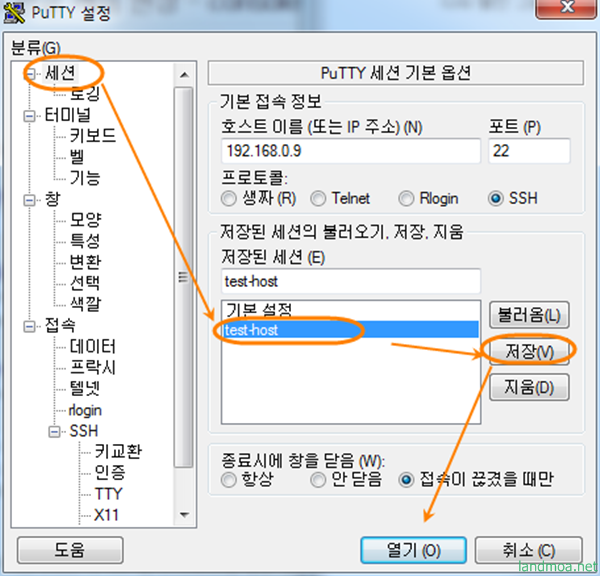 .여기서도 선택된 host가 맞는 지 확인하시면 됩니다. .불필요한 클릭을 하시면 오히려 잘못 저장되는 경우도 생깁니다. .이상이 없다고 판단이 되면 [저장]버턴을 클릭합니다. .다시 [열기]를 크릭하여 접속해 봅니다. [한글깨짐 해결]  .다시 접속해본 화면 입니다. |
'컴퓨터 > 리눅스' 카테고리의 다른 글
| 설치준비(2) - 서버설치전 samba 설치와 설정 (0) | 2018.06.14 |
|---|---|
| 설치준비(1) - 서버설치전 기본 업데이트와 유틸리티 설치 (0) | 2018.06.14 |
| sudo -서버의 root 관리자 권한 얻기 (0) | 2018.06.13 |
| 우분투 설치(2) - 버츄얼박스에서 우분투 16.04.LTS 서버 설치 (0) | 2018.06.12 |
| 우분투 설치(1) - 버츄얼박스에서 우분투 16.04.LTS 서버 설치 (0) | 2018.06.12 |

